Heim >Betrieb und Instandhaltung >Windows-Betrieb und -Wartung >So öffnen Sie die Registrierung auf einem Win10-Computer
So öffnen Sie die Registrierung auf einem Win10-Computer
- 王林Original
- 2021-01-11 14:13:1818748Durchsuche
So öffnen Sie die Registrierung auf einem Win10-Computer: Drücken Sie zuerst die Tastenkombination [win+r], um das Ausführungsfenster zu öffnen. Anschließend können Sie den Registrierungseditor öffnen nach Bedarf.

Die Betriebsumgebung dieses Artikels: Windows 10-System, Thinkpad T480-Computer.
(Teilen von Lernvideos: Einführung in die Programmierung)
Spezifische Methode:
Drücken Sie zuerst die Tastenkombination Win+R und geben Sie den Befehl regedit ein, wie unten gezeigt:
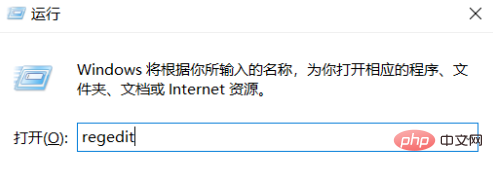
Dann öffnen Sie die Registrierungsoberfläche. Es gibt viele Registrierungsoptionen, wie im Bild unten gezeigt:
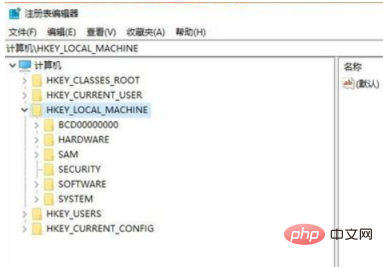
Dann können Sie eine bestimmte Registrierungsoption erweitern, wie im Bild unten gezeigt:
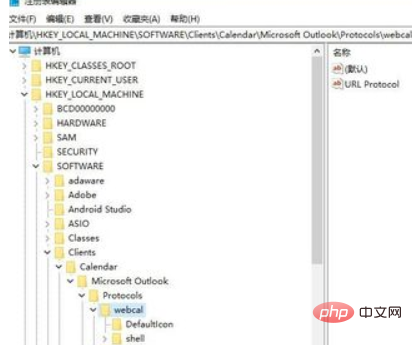
Sie können den Wert auf der rechten Seite ändern, indem Sie mit der rechten Maustaste klicken und wählen Sie „Ändern“, wie im Bild unten gezeigt:
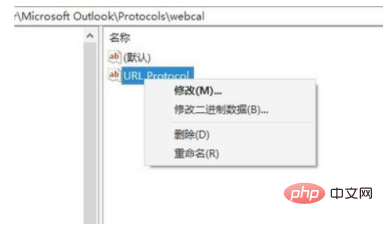
Dann können Sie die Zeichenfolge in der Popup-Oberfläche bearbeiten und ändern, wie im Bild unten gezeigt:
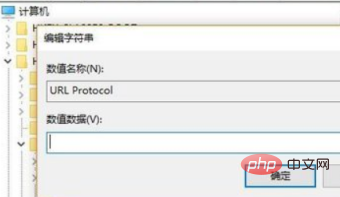
Schließlich können Sie auch ändern Binärwert, wie im Bild unten gezeigt
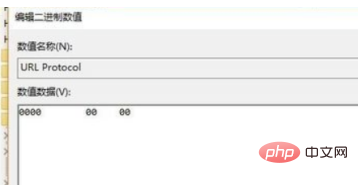
Verwandte Empfehlungen: Windows-System
Das obige ist der detaillierte Inhalt vonSo öffnen Sie die Registrierung auf einem Win10-Computer. Für weitere Informationen folgen Sie bitte anderen verwandten Artikeln auf der PHP chinesischen Website!

